
Comment faire une récupération de données OnePlus via 6 méthodes [Nouveau tutoriel]

« Bonjour, quelqu’un pourrait-il me suggérer comment récupérer les données supprimées des téléphones OnePlus ? Dans mon cas, j’ai besoin d’un fichier audio important (*.aac). J’ai un logiciel de récupération de données sous licence sur mon ordinateur portable Windows, mais ce logiciel ne peut pas identifier mon appareil OnePlus connecté (7 Pro) comme MTP plutôt que comme stockage de masse (lecteur). S’il vous plaît suggérer si vous avez une application Android qui peut récupérer le fichier audio sans rooter le téléphone. Merci d’avance ! »
- Forum OnePlus
Vous avez accidentellement réinitialisé votre téléphone OnePlus aux paramètres d’usine ou supprimé des données précieuses de celui-ci ? Imaginez que vous êtes dans cet état. Comment faire la récupération de données OnePlus ? Pas de panique ! Ce tutoriel complet vous guidera complètement à travers le problème.
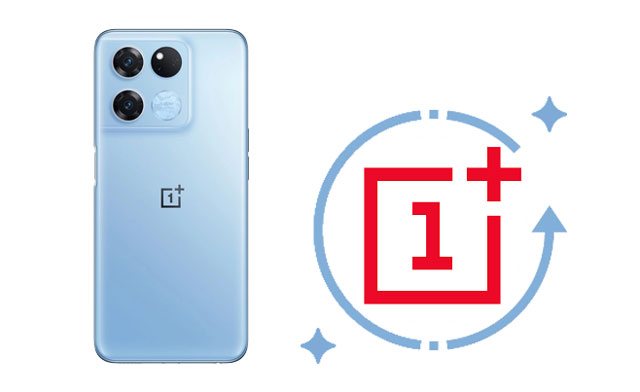
Partie 1. Comment vos données OnePlus sont-elles perdues ?
Partie 2. Pouvez-vous récupérer les données du téléphone OnePlus ?
Partie 3. Comment récupérer des fichiers supprimés de OnePlus via Coolmuster Lab.Fone for Android
Partie 4. Comment restaurer les données supprimées de OnePlus avec OnePlus Switch
Partie 5. Comment récupérer des données perdues à partir de OnePlus à l’aide de la sauvegarde locale
Partie 6. Comment récupérer des fichiers supprimés sur OnePlus via Google Drive
Partie 7. Comment puis-je récupérer mes photos sur mon OnePlus One avec Google Photos ?
Partie 8. Comment récupérer des fichiers supprimés sur la mémoire interne OnePlus via FileZilla (complexe)
Conseils bonus pour éviter la perte de données sur le téléphone OnePlus
Connaître les raisons qui causent la perte de données sur votre téléphone OnePlus peut vous aider à éviter de vous retrouver dans le même problème la prochaine fois. Nous concluons les coupables possibles ci-dessous :
Oui. Il est possible de récupérer les données supprimées du téléphone OnePlus. Lors de la suppression d’un élément de votre appareil, il a été déplacé vers une section invisible et a fait de la place pour de nouveaux fichiers. C’est-à-dire que vous avez encore une chance de le récupérer. Cependant, vous ne pouvez le récupérer que via un outil de récupération professionnel.
En outre, il y a aussi quelques choses utiles que vous devez savoir avant de récupérer les données OnePlus 6 :
Coolmuster Lab.Fone for Android est un outil puissant qui vous permet de récupérer des données supprimées de n’importe quel appareil Android sans sauvegarde. Il est également suffisamment convivial pour vous permettre de prévisualiser tout le contenu de votre téléphone et de récupérer uniquement les éléments souhaités.
Pourquoi devriez-vous choisir Coolmuster Lab.Fone for Android ?
Comment récupérer les données perdues du OnePlus One sans sauvegarde ?
1. Installez et ouvrez le logiciel sur votre ordinateur. Ensuite, appuyez sur Récupération Android pour continuer.
2. Connectez votre téléphone OnePlus à l’ordinateur à l’aide d’un câble USB et activez le débogage USB sur votre téléphone si nécessaire. Une fois connecté, vous obtiendrez l’interface de sélection des données. Choisissez les fichiers que vous souhaitez récupérer et appuyez sur Suivant.

Plus tard, suivez les instructions à l’écran pour continuer jusqu’à ce que vous voyiez différentes catégories sur le panneau de gauche.
Note: Essayez de rooter votre appareil avant la récupération si vous ne trouvez pas les données souhaitées.
3. Sélectionnez un type de fichier sur le côté gauche, prévisualisez tous les fichiers et cochez les éléments que vous souhaitez récupérer. Après cela, appuyez sur le bouton Récupérer dans le coin inférieur droit pour les récupérer sur votre ordinateur.

Pour aller plus loin :
Comment récupérer des messages texte d’un téléphone cassé sans effort ? (Intelligent)
Comment récupérer des photos d’un téléphone cassé ? 4 façons rapides et faciles pour vous
OnePlus Switch est un moyen officiel de sauvegarder et de restaurer votre téléphone OnePlus ou de transférer des données d’un autre appareil vers votre téléphone OnePlus. Supposons que vous ayez déjà sauvegardé les données de votre téléphone avec le OnePlus Switch. Dans ce cas, vous pouvez facilement restaurer les fichiers supprimés de votre téléphone OnePlus.
Comment puis-je récupérer mes photos sur mon OnePlus One ?
1. Lancez OnePlus Switch sur votre appareil et appuyez sur la section Sauvegarde et restauration en bas.
2. Cliquez sur Restaurer la sauvegarde et sélectionnez le fichier de sauvegarde que vous souhaitez récupérer.
3. Appuyez sur le bouton Restaurer .

Vous aimerez peut-être :
Que se passe-t-il si le commutateur OnePlus ne fonctionne pas ? (Dépannage et alternative)
Comment récupérer des photos supprimées d’un téléphone Android ? (Top 6 des façons)
Supposons que vous ayez déjà effectué régulièrement une sauvegarde de votre OnePlus avec la fonction de sauvegarde locale. Dans ce cas, vous pouvez récupérer directement les fichiers supprimés à partir du fichier de sauvegarde local.
Comment restaurer les données supprimées à partir de la sauvegarde locale ?
1. Ouvrez l’application Paramètres sur votre téléphone OnePlus, puis cliquez sur Paramètres système > Sauvegarde et migration.
2. Choisissez Sauvegarde locale et sélectionnez le fichier de sauvegarde souhaité à l’écran.
3. Cliquez sur l’icône Démarrer en bas pour restaurer les données de sauvegarde sur votre téléphone OnePlus.
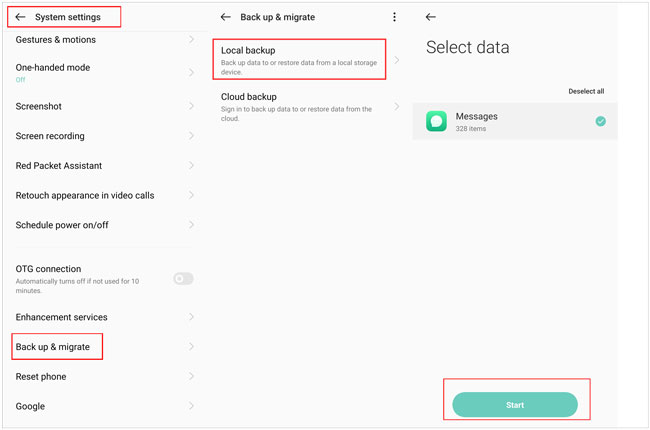
Google Drive est un autre moyen que de nombreux utilisateurs peuvent utiliser pour sauvegarder leurs appareils Android. Supposons que vous ayez également sauvegardé votre téléphone OnePlus sur Google Drive plus tôt. Vous pouvez récupérer les données supprimées à partir de la sauvegarde Google Drive.
Voici comment procéder :
1. Ouvrez l’application Google Drive ou rendez-vous sur google.com/drive sur votre téléphone OnePlus.
2. Cliquez sur Mon Drive et appuyez sur le fichier pour afficher les détails.
3. Choisissez les fichiers que vous souhaitez restaurer et appuyez sur l’icône Télécharger .

Google Photos est une application qui ne sauvegarde que les vidéos et les photos sur votre téléphone. Supposons que vous ayez déjà synchronisé vos photos avec Google Photos. Vous pouvez les récupérer sur votre téléphone OnePlus en suivant ces étapes.
1. Exécutez l’application Google Photos sur votre appareil OnePlus et connectez-vous avec le même compte Google que celui que vous utilisez pour la sauvegarde.
2. Choisissez toutes les photos que vous souhaitez restaurer et appuyez sur l’icône à trois points en haut.
3. Appuyez sur l’option Télécharger .
Que se passe-t-il si vous ne trouvez pas les photos souhaitées dans Google Photos ? Vous pouvez vérifier s’ils sont supprimés dans le dossier Corbeille de l’application Google Photos.

Supposons que vous ayez sauvegardé la mémoire interne de votre téléphone sous forme de fichier RAW et que vous ayez précédemment activé le débogage USB sur votre téléphone. Vous pouvez restaurer les fichiers supprimés en suivant les instructions suivantes. Notez que l’opération est compliquée et nécessite que vos appareils soient rootés au préalable.
1. Installez et exécutez le serveur FileZilla sur votre ordinateur en tant qu’administrateur.
2. Appuyez sur ses paramètres généraux > Tapez 40 dans la case à côté de l’Écouter sur ces ports et 0 dans la zone à côté du Délai d’expiration des connexions.
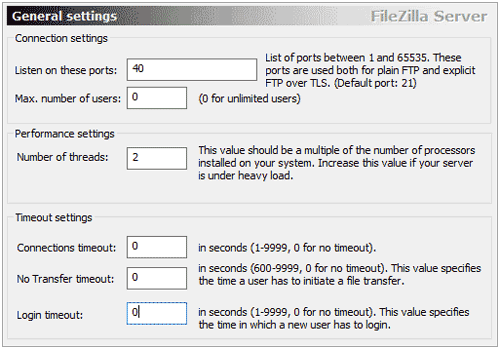
3. Allez dans Paramètres des utilisateurs et ajoutez un nouvel utilisateur.
4. Spécifiez le nom d’utilisateur (par exemple, qwer) et configurez un mot de passe pour l’utilisateur (par exemple, pass).
5. Activez les opérations de lecture et d’écriture pour l’utilisateur et enregistrez-les dans C :\cygwin64\000.
6. Installez Android SDK sur votre ordinateur à partir d’ici.
7. Copiez les fichiers suivants dans le chemin C :\cygwin64\bin :
8. Connectez votre téléphone Android au système et assurez-vous d’avoir activé le débogage USB au préalable.
9. Exécutez une fenêtre de commande et entrez les commandes suivantes pour obtenir les lecteurs disponibles.
Coquille ADB
su
find/dev/block/platform/-name 'mmc*' -exec fdisk -l {} \ ; > /sdcard/list_of_partitions.txt
10. Le list_of_partitions comprendra les cloisons téléphoniques. Vous pouvez le copier dans un emplacement sûr à l’aide de la commande suivante :
adb pull /sdcard/list_of_partitions.txt C :/cygwin64/000
11. Ouvrez le fichier pour rechercher manuellement toute information relative aux données manquantes.
12. Ouvrez une nouvelle fenêtre de commande et tapez les commandes suivantes :
Coquille ADB
su
mkfifo /cache/myfifo
ftpput -v -u qwer -p pass -p 40 192.168.42.79 mmcblk0p27.raw /cache/myfifo
Remarque : qwer et pass sont le nom d’utilisateur et le mot de passe, et vous pouvez les remplacer par les vôtres. Et ils sont suivis du numéro de port et de l’adresse du serveur.
13. Ouvrez une autre fenêtre de console et entrez les commandes suivantes :
Coquille ADB
su
dd if=/dev/block/mmcblk0p27 of=/cache/myfifo
Note: MMCBLK0P27 est l’emplacement du téléphone où les données sont perdues, et cela peut varier d’un appareil à l’autre.
Ensuite, FileZilla copiera les données du téléphone dans le dossier 000, mais le processus de récupération n'est pas encore terminé.
14. Téléchargez un outil VHD (disque dur virtuel) à partir d’ici pour convertir le fichier RAW au format VHD afin de pouvoir le monter sur votre ordinateur.
15. Copiez le fichier VHDTool.exe dans le dossier de travail 000 dans notre cas.
16. Ouvrez à nouveau une fenêtre de console, accédez au dossier et tapez les commandes suivantes :
cd C :/cygwin64/000 VhdTool.exe /convert mmcblk0p27.raw
17. Rendez-vous dans les paramètres de gestion des disques de votre PC Windows > Paramètres > Action > attacher un disque dur virtuel.
18. Offrez C :\cygwin\nexus\mmcblk0p12.raw lorsqu’il demande un emplacement. Notez que le nom du fichier peut être différent ici.
19. Cliquez dessus avec le bouton droit de la souris et choisissez l’option Initialiser le disque > GPT.
20. Cliquez avec le bouton droit de la souris sur l’espace vide et choisissez Nouveau volume simple.
21. Attribuez une nouvelle lettre au lecteur et désactivez le partitionnement pour terminer l’assistant.
22. Cliquez avec le bouton droit de la souris sur la partie RAW et formatez-la. Le type de fichier doit être FAT 32.
23. Utilisez n’importe quel outil de récupération de données gratuit pour analyser le disque dur virtuel que vous venez de monter. Si vous y êtes invité, indiquez la lettre du disque dur virtuel.
Vous ne voulez plus subir de perte de données ? Vous trouverez ci-dessous quelques éléments pour éviter la perte de données à l’avenir.
Vous avez maintenant appris huit méthodes testées pour effectuer la récupération de données OnePlus. Je vous recommanderai fortement d’essayer Coolmuster Lab.Fone for Android si vous voulez un moyen fiable et convivial. De plus, vous n'avez pas besoin de posséder un fichier de sauvegarde pour récupérer les données supprimées. Alors, installez-le et essayez-le.
Articles connexes :
Comment récupérer le journal des appels supprimé sur Android ? 4 façons de réparer
Les photos ont disparu du téléphone Android ? Voici comment les récupérer
Comment récupérer des données sans débogage USB lorsque l’écran Android ne répond pas ?
Comment récupérer des captures d’écran supprimées d’un téléphone Android avec succès ? (Prouvé)
[Guide complet] Comment récupérer les données d’un téléphone briqué ?
Comment effectuer le transfert de fichiers OnePlus vers un PC de 3 manières réalisables ?

 Récupération Android
Récupération Android
 Comment faire une récupération de données OnePlus via 6 méthodes [Nouveau tutoriel]
Comment faire une récupération de données OnePlus via 6 méthodes [Nouveau tutoriel]





